盖章怎么抠图抠出来?盖章抠图不仅是图像处理中的一项基本技能,更是确保文档安全、完整性的重要环节在处理涉及法律效力的合同、协议或文件时,精确抠取盖章部分能够防止篡改,保障信息的真实性和可追溯性随着数字化办公的普及,快速、高效地完成盖章抠图工作已成为现代办公不可或缺的一部分。
为了高效、精确地完成这一任务,我们可以尝试使用以下几款软件
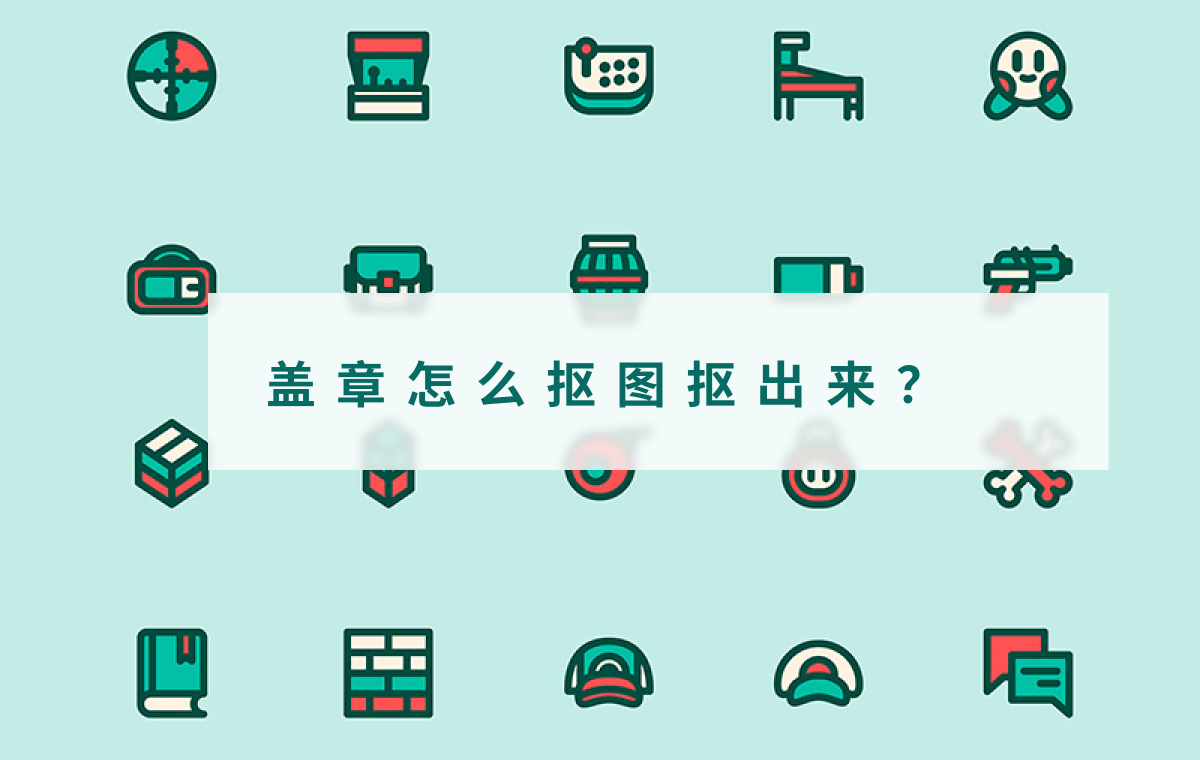
方法一:使用【图片编辑助手】软件介绍:这款编辑助手功能丰富多样,不仅能精准抠出盖章部分,还支持一键去除背景,保留主体细节此外,它还提供了丰富的编辑工具,如裁剪、旋转、调整色彩等,让抠图后的图片更加完美操作步骤:
首先,打开此软件,在软件界面中,找到并点击“抠图换背景”功能;
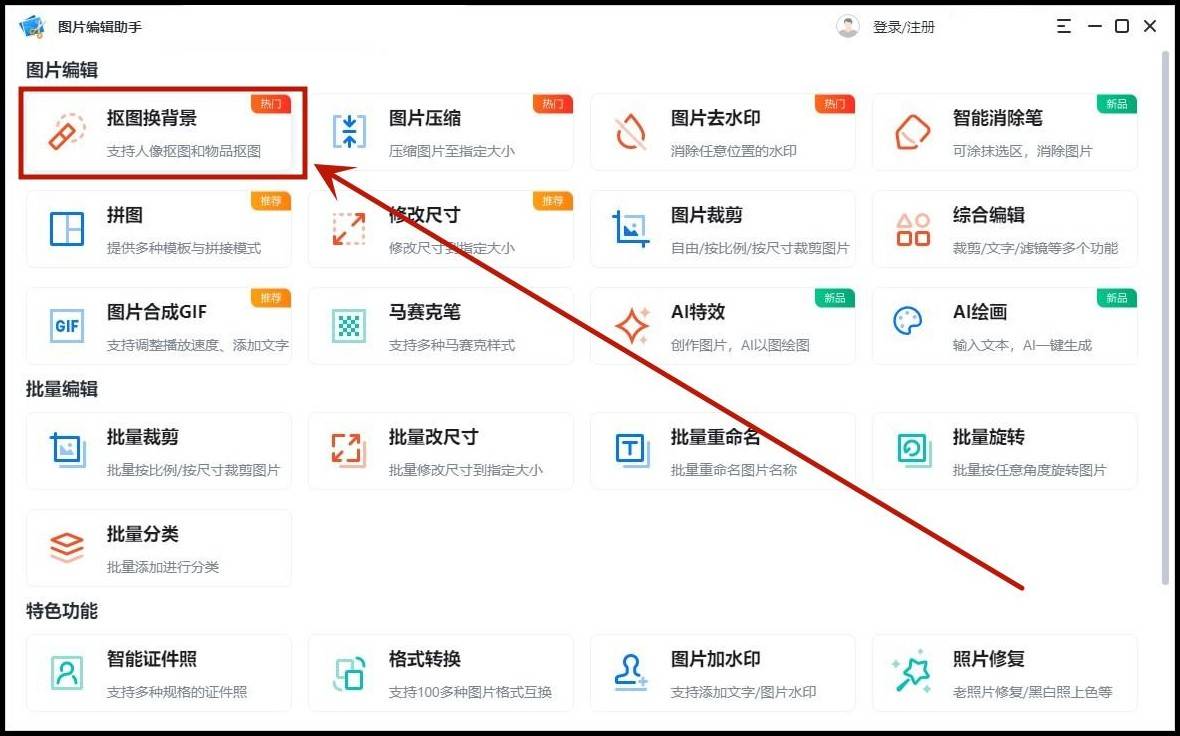
选择“物品抠图”功能,上传或拖拽需要处理的盖章图片;
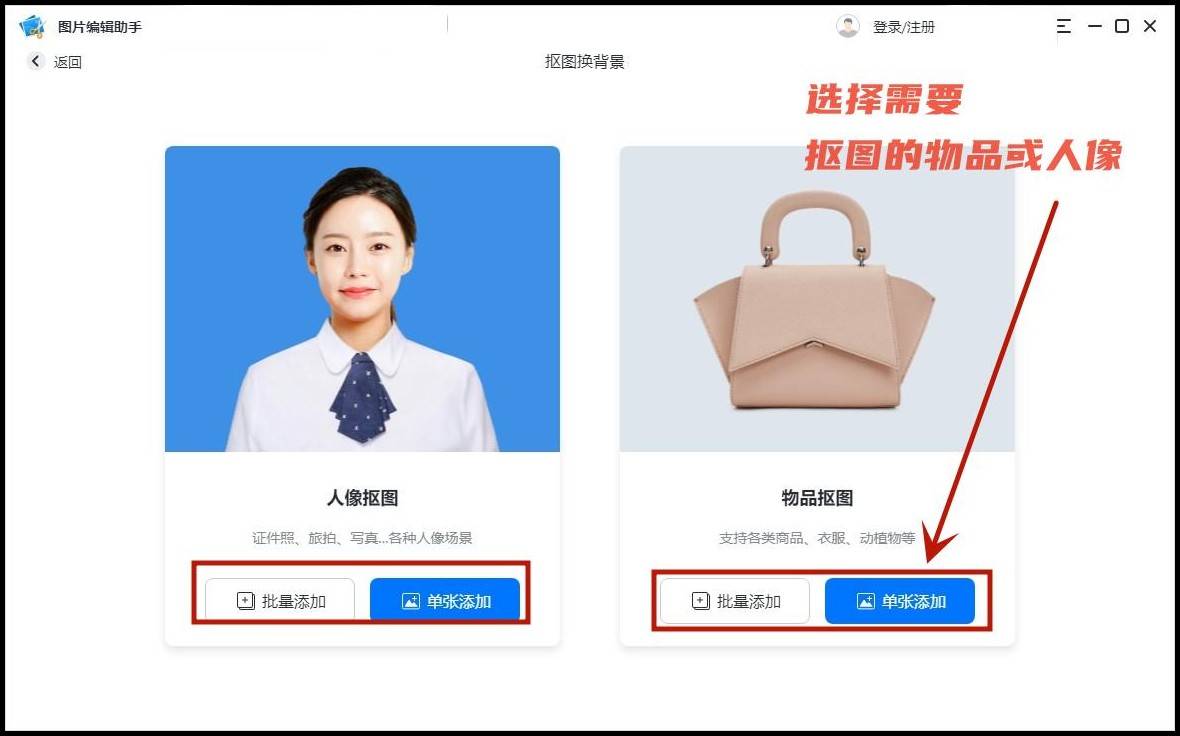
软件会自动对上传的图片进行抠图处理,识别出需要抠出的主体部分。根据抠图效果,进行必要的边缘调整和优化,确保盖章部分完整且边缘平滑。最后,点击“立即保存”按钮,将抠图后的图片保存下来就好啦。
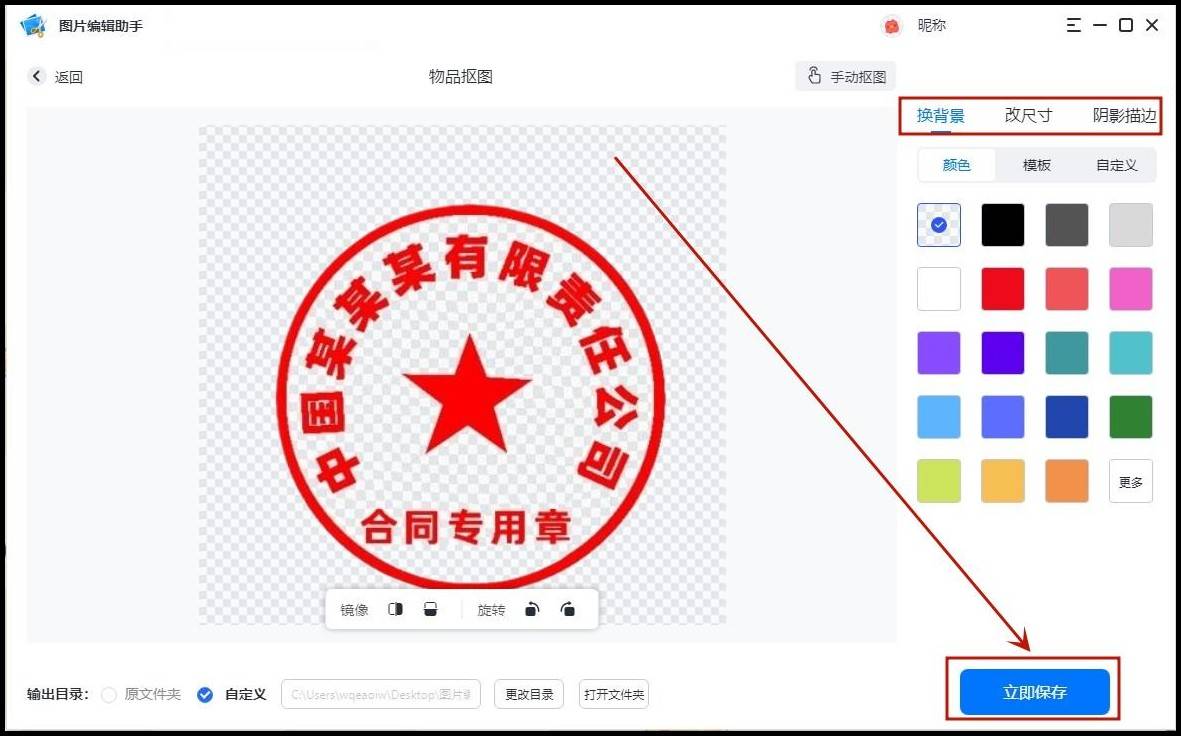
方法二:使用【Adobe Photoshop】软件介绍:这款工具提供了多种抠图方法,包括快速选择工具、套索工具、色彩范围选择、通道抠图等,可以满足不同复杂度的抠图需求操作步骤:首先打开此软件,导入需要抠图的盖章图片。
根据盖章与背景的对比情况,选择合适的抠图工具例如,如果盖章颜色单一且与背景对比明显,可以使用色彩范围选择精确选择盖章部分后,复制选区内容到新图层,并删除或隐藏原图层背景就可以啦

方法三:使用【GIMP】软件介绍:这是一款免费开源的图像处理软件,功能强大且支持将盖章抠图抠出来同时,还支持多图层编辑和滤镜效果等功能,使得大家可以更加灵活地处理图片操作步骤:打开此软件,导入需要抠图的盖章图片。
使用魔棒工具、套索工具或路径工具选择盖章部分。选择好盖章部分后,使用“剪切”命令将其从背景中分离出来。最后,将抠图结果导出为透明背景的PNG格式文件就完成啦。
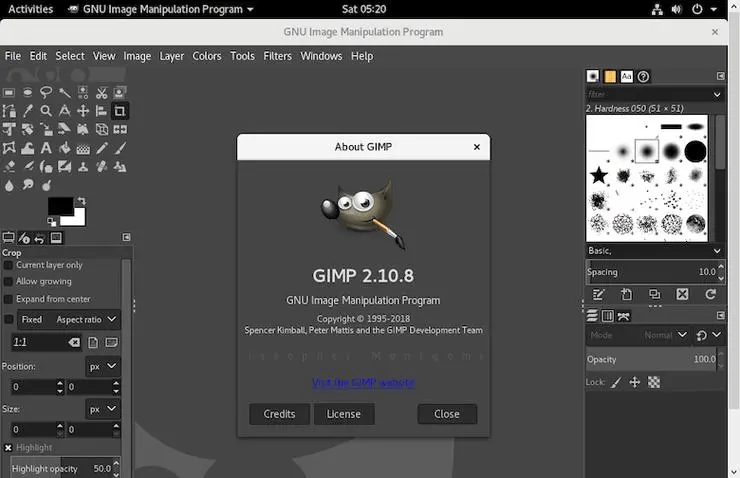
综上所述,以上三款软件就是小编分享的有关于处理盖章抠图任务的得力工具啦。我们可以根据自己的需求和实际情况选择合适的软件进行盖章抠图哦!返回搜狐,查看更多责任编辑:
亲爱的读者们,感谢您花时间阅读本文。如果您对本文有任何疑问或建议,请随时联系我。我非常乐意与您交流。

发表评论:
◎欢迎参与讨论,请在这里发表您的看法、交流您的观点。